上一篇
WiFi Win11快捷键详解:一键秒开无线网络的方法
- 问答
- 2025-08-20 04:15:44
- 3
WiFi 🚀 告别手忙脚乱!Win11这个隐藏快捷键,一秒让你网络飞起来
哎,有没有遇到过这种场景?
正开着视频会议,或者激战正酣打着游戏,家里的WiFi突然抽风,信号格掉得一干二净,你瞬间手忙脚乱,鼠标拼命往屏幕右下角戳,在一堆图标里寻找那个小飞机或者WiFi标志,还得在一长串网络列表里重新选择……
别慌!如果你用的是Windows 11,其实系统里藏着一个超级方便的“魔法开关”,能让你一键秒开无线网络,效率直接拉满,今天咱就把这个压箱底的快捷键秘籍分享给你,告别繁琐点击!
王牌快捷键:Win + A
对,你没看错,就是那么简单!这个组合键就是通往Win11“快速设置”面板的直达电梯。
怎么用?
- 在任何界面下——无论是全屏游戏还是全屏电影——直接按下键盘上的 Windows徽标键 和 字母A键。
- “唰”的一下,屏幕右侧会滑出一个精致的菜单栏,这就是Win11的“快速设置”中心。
- 目光聚焦到菜单上半部分,你会一眼看到一个清晰的 “WiFi” 模块按钮,它的图标就是熟悉的信号标志。
- 如果WiFi是关闭的(显示“已断开连接”),你只需用鼠标点一下这个按钮,它就会变成蓝色,系统瞬间开始重新扫描并连接已知网络,如果想切换网络,点一下旁边的小箭头,所有可用WiFi列表就展开啦!
进阶玩法:键盘全程操控
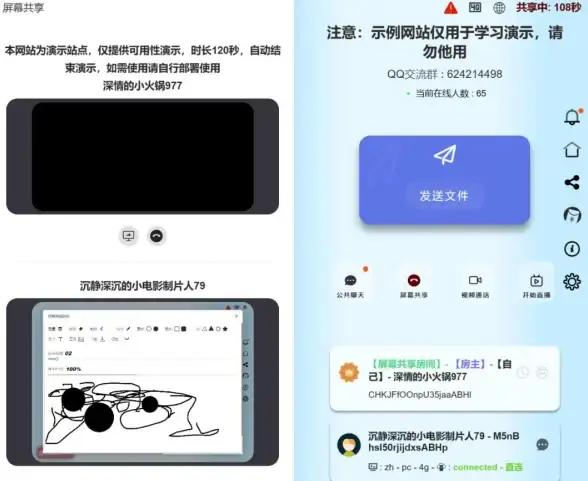
如果你是个键盘流高手,连鼠标都懒得动,那么在按下 Win + A 之后,可以继续用 Tab 键和方向键在菜单里跳转,找到WiFi模块后,按 回车键 就能直接开启或关闭,用上下键选择具体网络,再按回车连接,行云流水,全程双手不离开键盘。
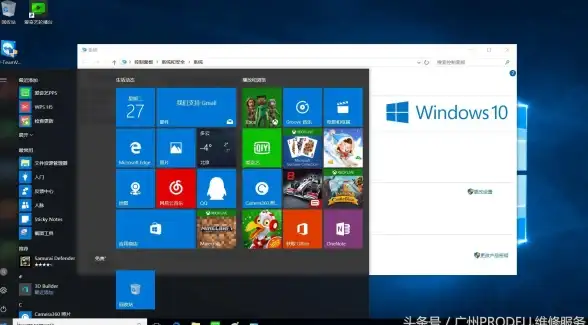
为什么这招这么香?
- 快!准!狠! 相比传统的“鼠标右键网络图标 -> 点击‘网络和Internet设置’ -> 再点击WiFi开关”这套冗长流程,
Win + A几乎是在意念一动之间就完成了操作。 - 全局呼出,无视场景:就算你在打游戏或者看视频,这个快捷键也能强制唤出菜单,不会让你切出全屏模式,救场于瞬息之间。
- 功能集成,不止WiFi:这个快速设置面板还是个宝库,除了管WiFi,你还能顺手调节音量、亮度,开关蓝牙、飞行模式,甚至直接投屏,效率神器实至名归。
记不住快捷键?还有这招!
如果你实在记不住组合键,也有更直观的一招:直接用鼠标点击屏幕右下角的时间、日期、音量那一块整体的区域,同样能一键呼出这个强大的“快速设置”面板,效果和按 Win + A 一模一样。
下次再遇到网络问题,可别再一顿乱找了,记住这个 Win + A 秘籍,潇洒一按,快速搞定,深藏功与名!
(信息参考于2025年08月,适用于当前最新版本的Windows 11系统)
本文由 鞠诗晗 于2025-08-20发表在【云服务器提供商】,文中图片由(鞠诗晗)上传,本平台仅提供信息存储服务;作者观点、意见不代表本站立场,如有侵权,请联系我们删除;若有图片侵权,请您准备原始证明材料和公证书后联系我方删除!
本文链接:https://cloud.7tqx.com/wenda/671475.html


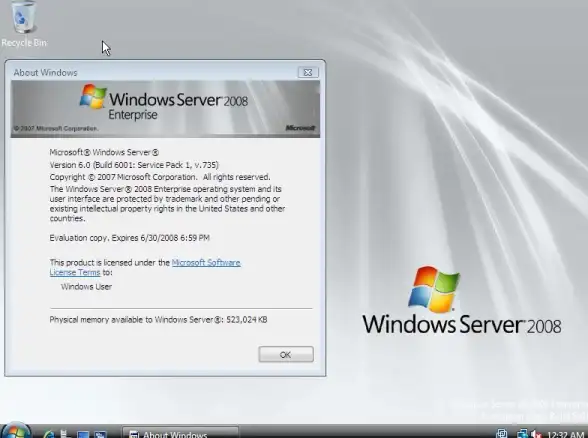
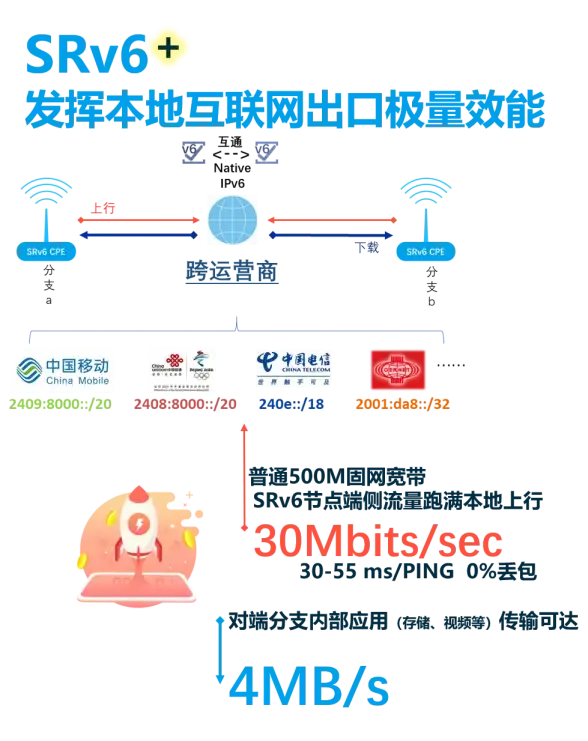
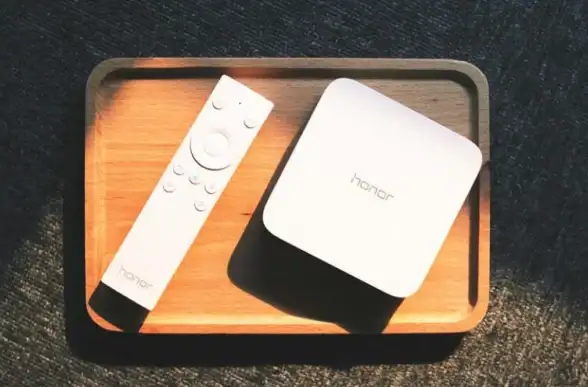




发表评论